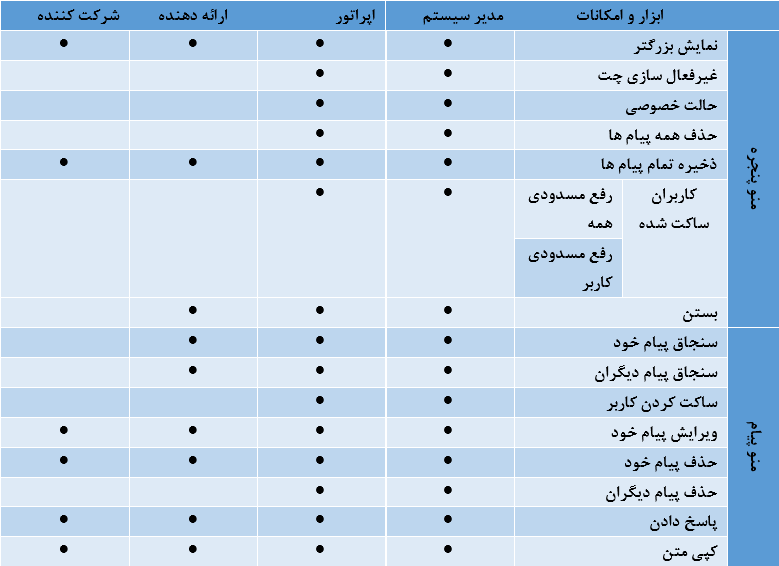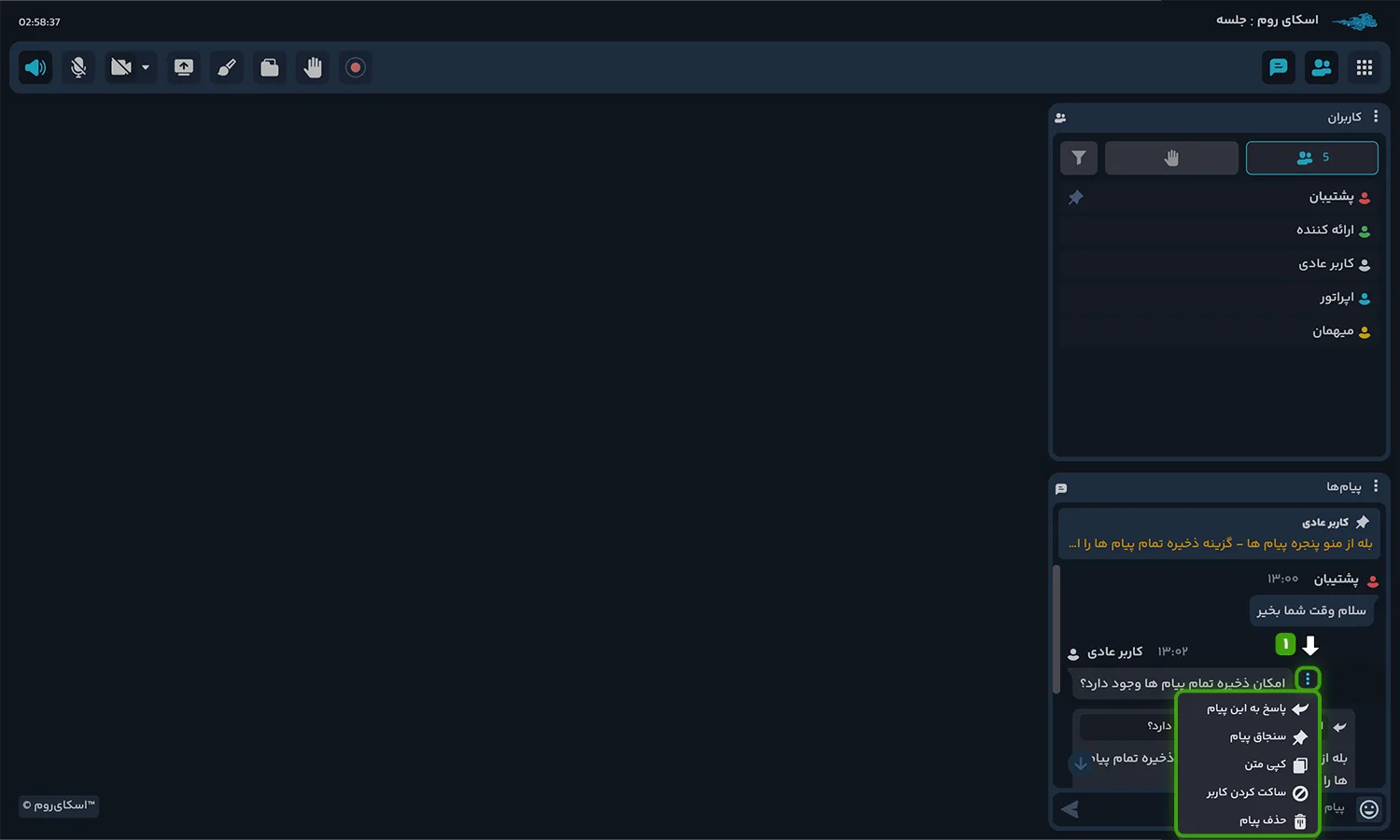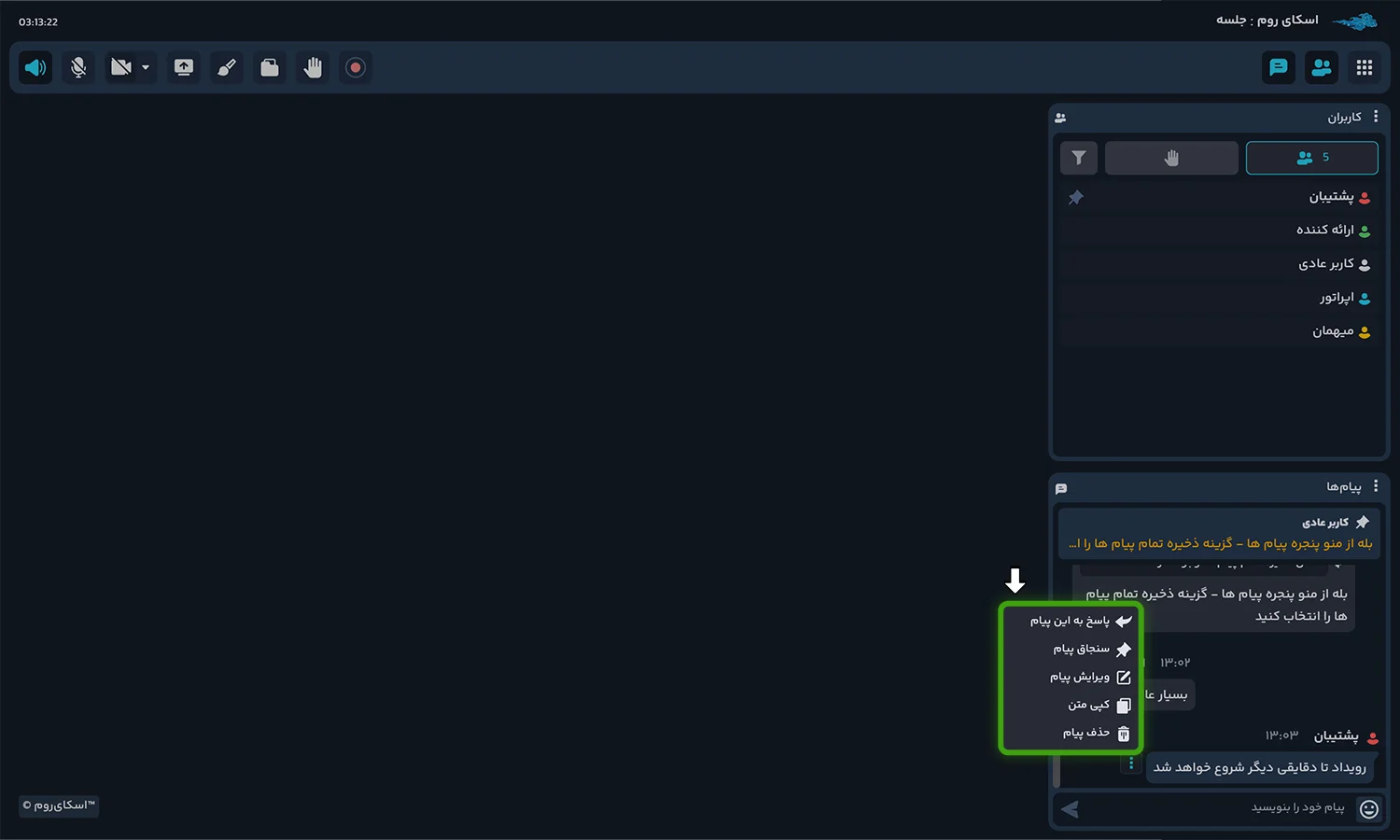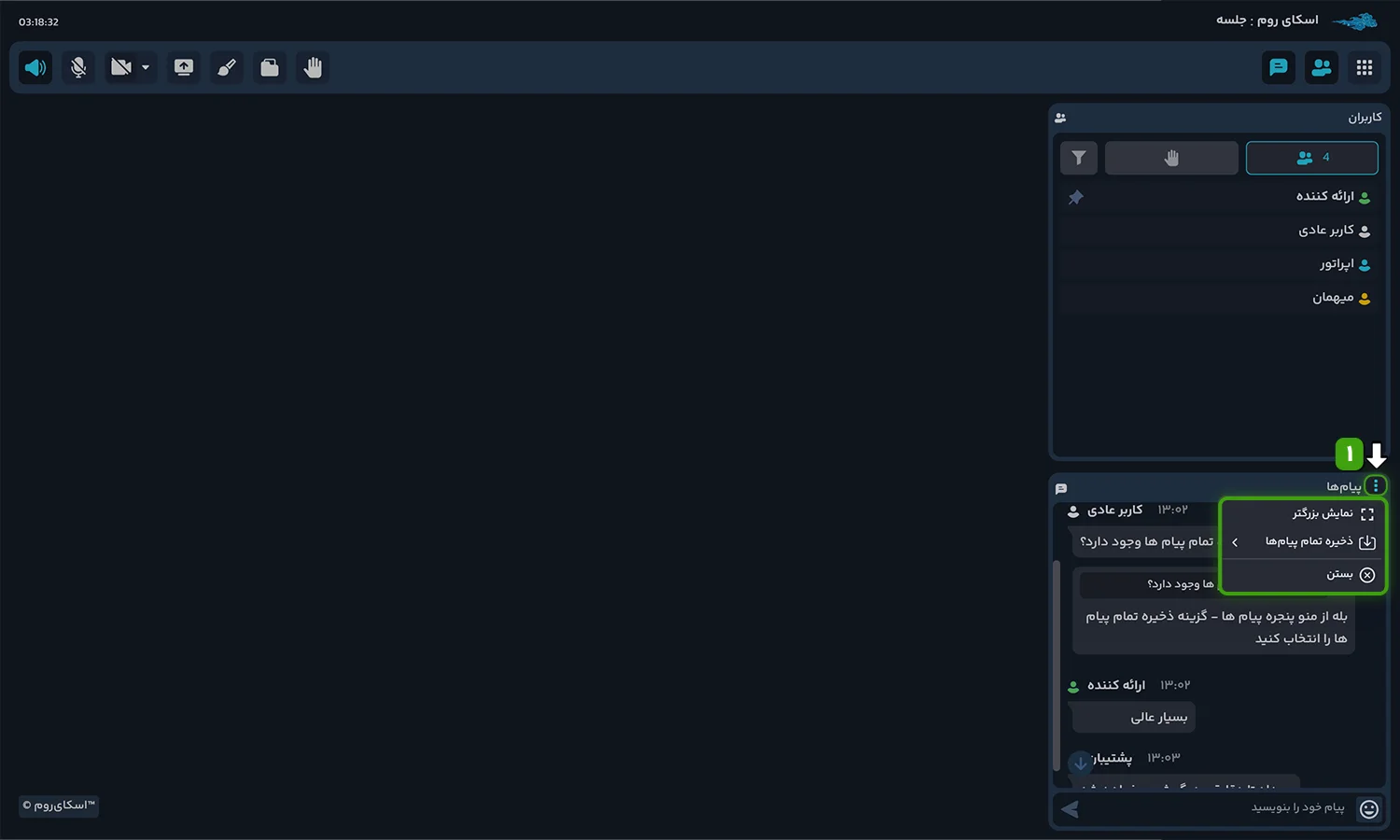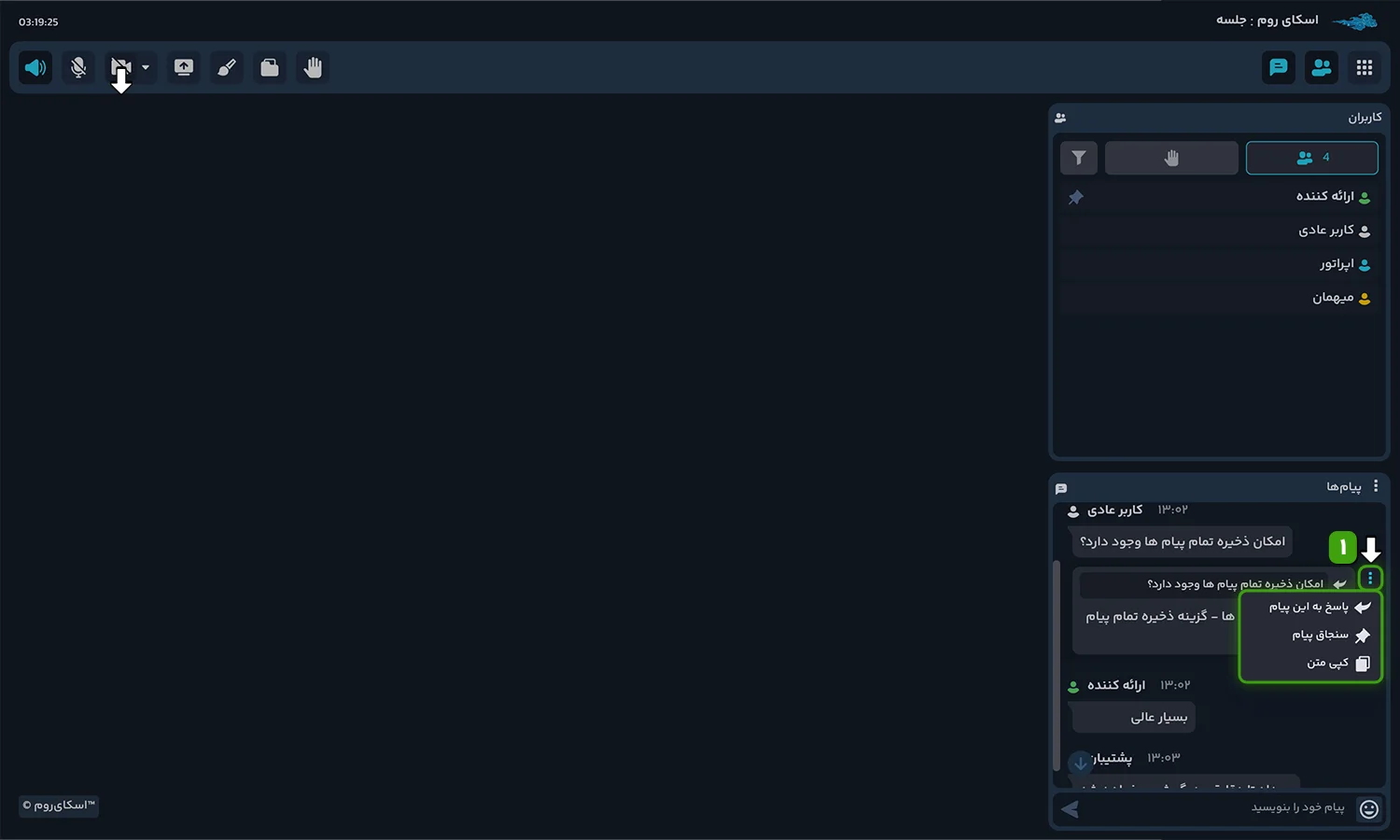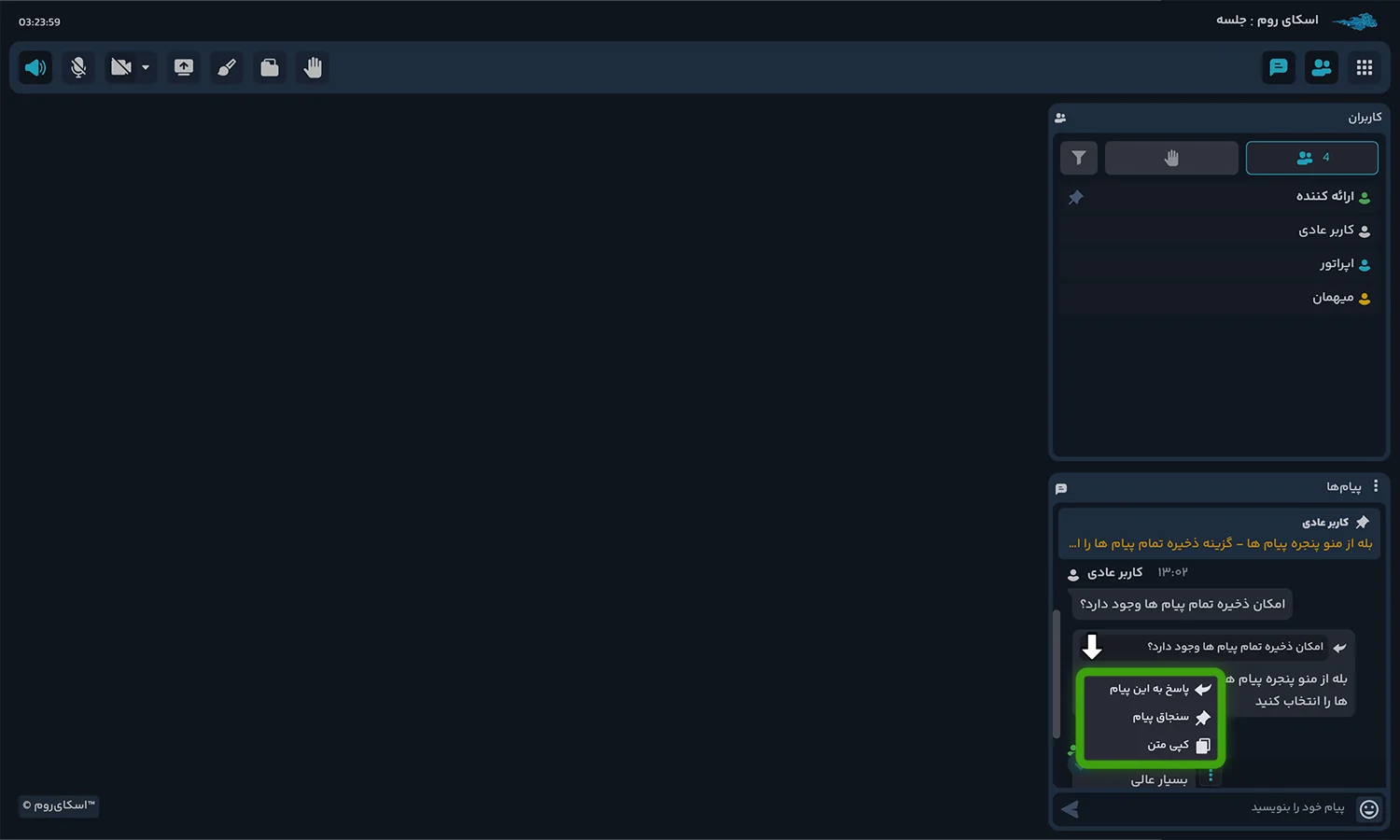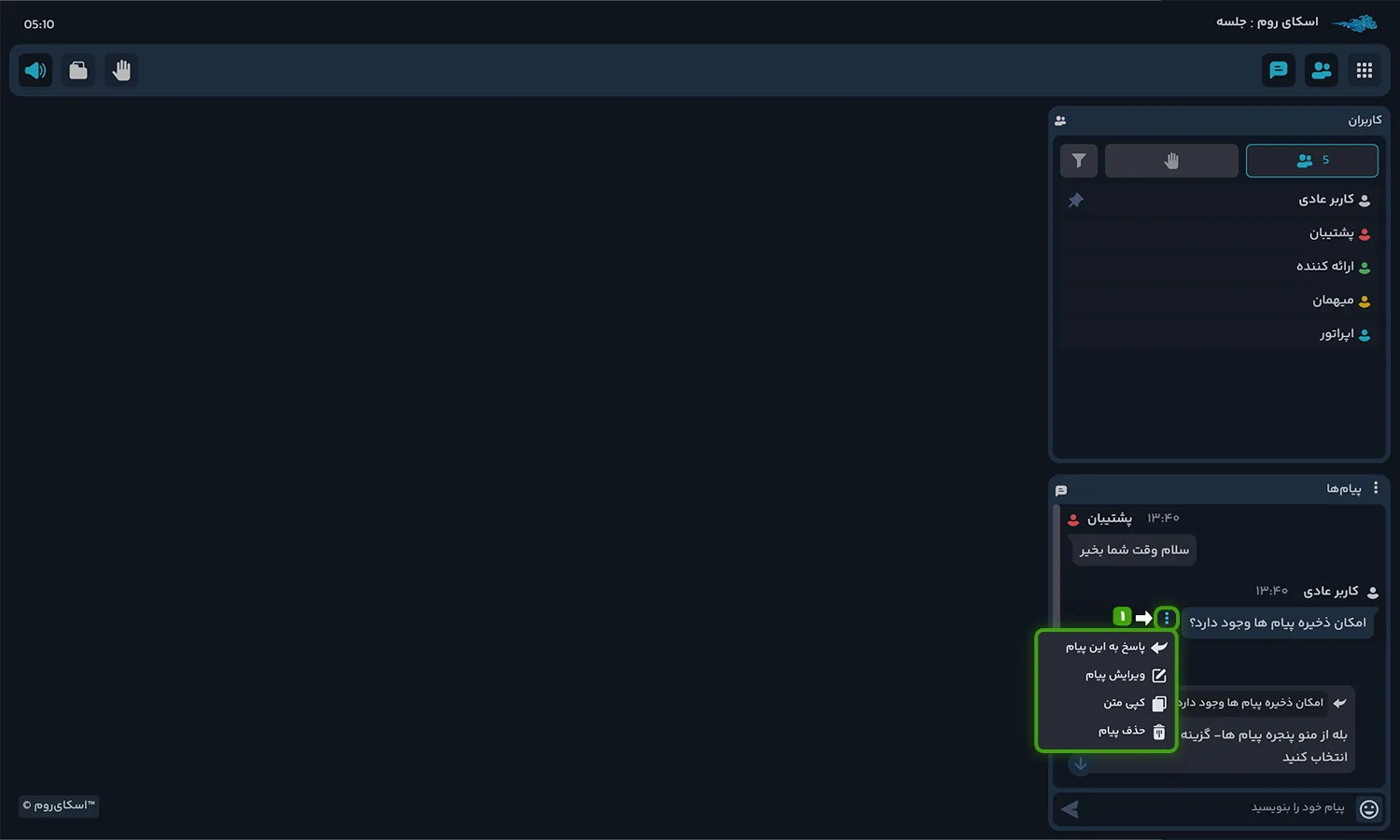سلام دوست عزیز
در صورت داشتن سرویس فعال برای دریافت پشتیبانی آنلاین ایمیل خود را در کادر زیر وارد نمایید.
اگر می خواهید نحوه ی شرکت در رویداد یا برگزاری رویداد را بدانید از صفحات راهنما استفاده کنید.
همچنین می توانید پاسخ سوالات خود در زمینه خرید را از مرکز تماس ما به شماره 02157605500 دریافت نمایید.

پنجره چت
پنجره چت جهت ارتباط نوشتاری میان کاربران در اختیار شما قرار گرفته است. در این پنجره میتوانید سوال یا پیام خود را در کادر پایین تایپ نموده و با کلیک بر روی آیکون “فلش” یا فشردن کلید enter ارسال کنید.
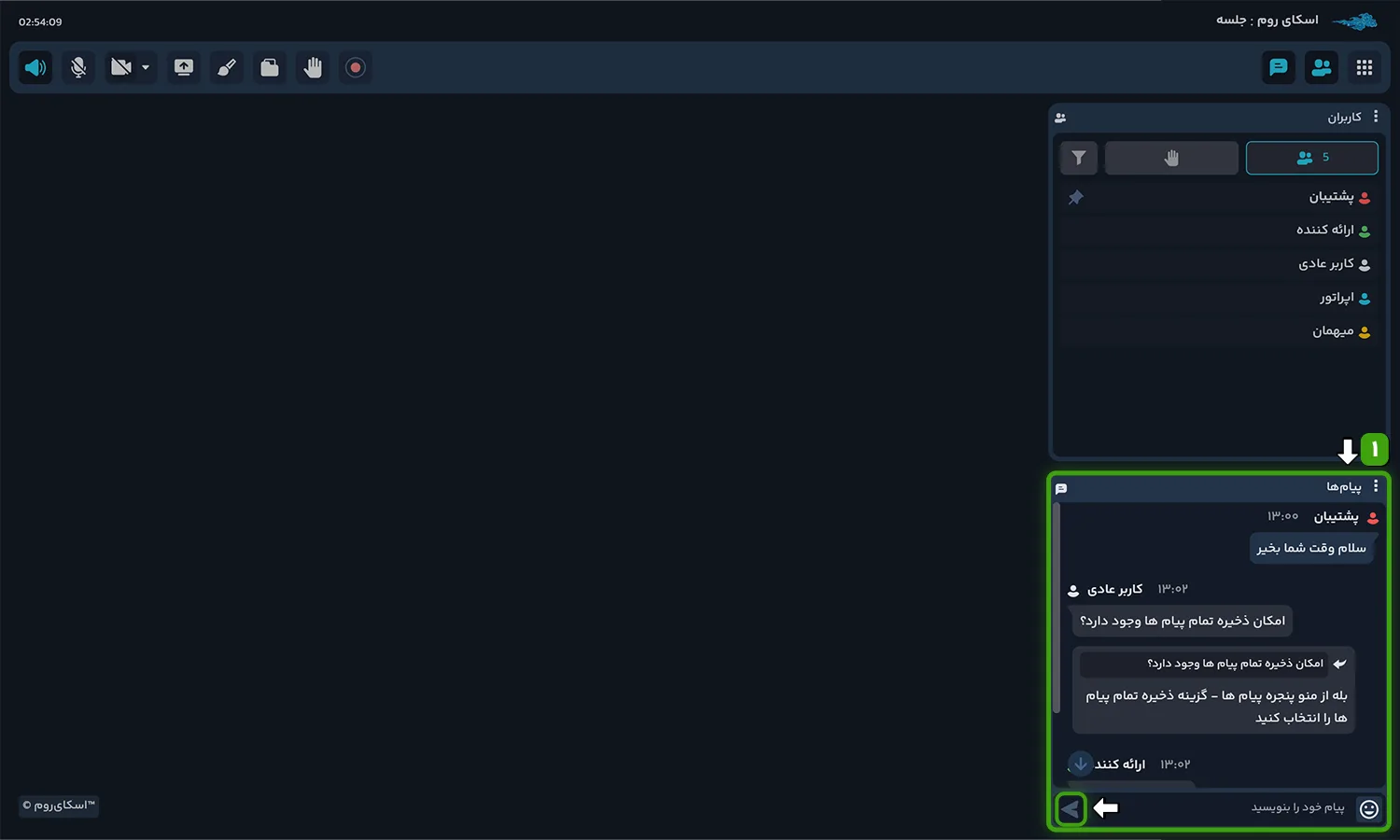
در این پنجره با توجه به نقش شما در اتاق به ابزارها و امکانات مختلفی دسترسی خواهید داشت. در ادامه با دسترسی هرکدام از نقشها در پنجره چت آشنا میشوید.
(برای آشنایی بیشتر با انواع نقش در رویداد میتوانید نقش کاربران را ببینید.)
ابزار و امکانات در یک نگاه
معرفی ابزارها و امکانات
در پنجره چت با توجه به نقش شما، میزان دسترسی شما به ابزارها و امکانات هربخش متفاوت است. به همین دلیل برای سهولت آشنایی، ابزارهای این پنجره به تفکیک نقش معرفی شدهاند.
ابزارهای ویژه اپراتور و مدیر سیستم
زمانی که به عنوان اپراتور ومدیر سیستم وارد محیط برنامه شوید، در پنجره چت میتوانید سوال یا نظر سایر کاربران را مشاهده کنید و به آنها پاسخ دهید.
همچنین با کلیک بر روی علامت “سه نقطه” در بالای پنجره چت، به امکانات زیر دسترسی خواهید داشت:
نمایش بزرگتر: پنجره چت بهصورت بزرگتر نمایش داده خواهد شد.
غیرفعالسازی چت: میتوانید چت را غیرفعال نمایید و کاربران امکان ارسال پیام را نخواهند داشت.
حالت خصوصی: با فعالکردن این گزینه پیام کاربران فقط برای اپراتور و ارایهکننده قابل مشاهده خواهد بود و سایر کاربران قادر به مشاهده آن نیستند.
حذف همه پیامها: برای پاک کردن تمامی پیامها میتوانید از این گزینه استفاده نمایید.
ذخیره تمام پیامها: با انتخاب این گزینه، میتوانید همهی پیامها را بهصورت فایل csv وTXT بر روی دستگاه خود ذخیره کنید.
کاربران ساکت شده: در این قسمت به گزینه رفع مسدودی همه و رفع مسدودی کاربر دسترسی دارید و میتوانید کاربران مسدود شده را مشاهده و رفع مسدودیت کنید.
بستن: میتوانید پنجره چت را ببندید.
علاوه بر این میتوانید با انتخاب علامت “سه نقطه” در سمت راست پیام کاربران، به امکان پاسخ به این پیام،سنجاق پیام،کپی متن،ساکت کردن کاربر،حذف پیام دسترسی داشته باشید
پاسخ به این پیام: با انتخاب این گزینه میتوانید به پیام کاربران پاسخ دهید
سنجاق پیام : پیام سنجاق شده به رنگ نارنجی در بالای پنجرهی چت نمایش داده میشود.
کپی متن: امکان کپی کردن متن پیام را خواهید داشت.
ساکت کردن کاربر: با انتخاب این گزینه، کاربر امکان ارسال پیام را نخواهد داشت.
حذف پیام: امکان حذف پیام کاربر را خواهید داشت
در صورتی که حالت خصوصی فعال باشد، پاسخ فقط برای همان کاربر قابل مشاهده است و در صورت حالت عمومی پیام شما توسط تمام کاربران قابل مشاهده خواهد بود.
همچنین با انتخاب علامت “سه نقطه” در سمت چپ پیام خود، به امکان پاسخ به این پیام، سنجاق پیام، ویرایش پیام، کپی متن و حذف پیام دسترسی خواهید داشت.
ابزارهای ویژه ارائهدهنده
اگر به عنوان ارائهدهنده وارد محیط برنامه شوید، در این پنجره امکان مشاهده سوال یا نظر سایر کاربران و پاسخ به آنها برای شما فراهم است.
علاوه بر این با کلیک بر روی علامت “سه نقطه” در بالای پنجره چت، به سه امکان نمایش بزرگتر، ذخیره تمام پیامها و بستن دسترسی خواهید داشت.
همچنین میتوانید با انتخاب علامت “سه نقطه” در سمت راست پیام کاربران به سه امکان پاسخ به این پیام، سنجاق پیام، کپی متن دسترسی خواهید داشت.
توجه: در صورتی که حالت خصوصی فعال باشد، پاسخ فقط برای همان کاربر قابل مشاهده است و در صورت حالت عمومی پیام شما توسط تمام کاربران نیز قابل مشاهده خواهد بود.
همچنین با انتخاب علامت “سه نقطه” در سمت چپ پیام خود، می توانید امکان پاسخ به این پیام، سنجاق پیام، ویرایش پیام، کپی متن و حذف پیام را داشته باشد
ابزارهای ویژه شرکتکننده
هنگامی که به عنوان شرکتکننده وارد محیط برنامه شوید، میتوانید سوال یا نظر خود را در پایین این پنجره بنویسید و پاسخ خود را دریافت کنید. توجه نمایید که تنها در صورت تایید اپراتور (غیرفعال بودن حالت خصوصی چت)، پیام سایر کاربران برای شما قابل مشاهده است.
همچنین با کلیک بر روی آیکون “سه نقطه” در بالای پنجره چت، به دو امکان نمایش بزرگتر و ذخیره تمام پیامها دسترسی خواهید داشت.
علاوه بر این میتوانید با انتخاب ایکون “سه نقطه” در سمت چپ پیام خود به پاسخ به این پیام، ویرایش پیام ، کپی متن و حذف پیام دسترسی داشته باشید
مشکلات و سوالات مربوط به پنجره چت
+چرا امکان ارسال چت در محیط چت را ندارم؟
امکان چت توسط مدیرسیستم یا اپراتور غیرفعال شده است.
+ چرا نمیتوانم پیام های سایر کاربران را مشاهده کنم
مدیرسیستم یا اپراتور چت را در حالت خصوصی قرار داده اند.
—————–
+ پنجره پیام ها را مشاهده نمیکنم
منوی بالا سمت راست اتاق کلیک کنید و گزینه دسترسی ها _تیک پیامها را فعال نمایید.درصورتی که با گوشی هستین میتوانید از طریق آیکون های بالای صفحه برای نمایش یا عدم نمایش پنجره ها مدیریت کنید
+این امکان وجود دارد که کاربران پیام ندهند
بله سه نقطه بالا سمت راست پنجره پیام ها کلیک کنید گزینه غیرفعال سازی چت را بزنید
+این امکان وجود دارد که پیامهای کاربران را فقط بنده به عنوان مدرس مشاهده کنم؟
بله. برای این منظور کافی است که اپراتور حالت خصوصی پنجره چت را فعال نماید. وتنها مدیر سیستم، ارائه کننده و اپراتور پیامها را مشاهده میکنند
+امکان ذخیره کردن پیام های داخل کلاس را داریم
بله همه کاربران داخل رویداد این امکان را دارند، سه نقطه بالا سمت راست پنجره چت کلیک کنید.گزینه ذخیره تمام پیامها، امکان دریافت فایل csv وtxt را دارین (توجه کنید بعد از بستن کلاس به پیامها دسترسی نخواهید داشت)
+امکان پاک کردن پیام ها را داریم
بله اپراتور و مدیرسیستم داخل رویداد این امکان را دارند.سه نقطه گوشه پنجره پیام ها کلیک کنید و گزینه حذف تمام پیام ها
+امکان ساکت کردن کاربر را داریم
بله اپراتور و مدیر سیستم داخل رویداد این امکان را دارند.سه نقطه جلوی پیام کاربر کلیک کنید و گزینه ساکت کردن کاربر را زده
+ چطور میتونم کاربری که ساکت شده را از این حالت خارج کنم و مجدد امکان ارسال پیام را داشته باشند
اپراتور و برگزارکننده داخل رویداد این امکان را دارند.سه نقطه گوشه پنجره پیامها کلیک کنید و بعد از کلیک روی کاربران ساکت شده، گزینه رفع مسدودی همه را بزنید یا کاربر مورد نظر را انتخاب نمایید.
+امکان سنجاق کردن پیام را داریم
بله مدیرسیستم، اپراتور و ارائه کننده داخل رویداد این امکان را دارند.سه نقطه جلوی پیام کلیک کنید و گزینه سنجاق پیام را بزنید
+امکان کپی کردن پیام ها وجود دارد
بله همه کاربران داخل رویداد امکان کپی کردن پیام ها را دارند.سه نقطه جلوی پیام کلیک کنید و گزینه کپی متن را بزنید